
Tableau Server トラブルシュート
依然としてPoCという感じではありますが、トラブルシュートの諸々についての備忘録。
Tableau Desktopのデータは一度Serverにアップロードすると、明示的にダウンロードしておかないとDesktopで開けなくなる
Tableau Desktop→Tableau Serverにパブリッシュしたワークブックは、Tableau ServerがダウンするとTableau Desktop側で開けなくなります。これは、ワークブックを開くタイミングでサーバに接続しに行く仕様だからなので仕方ないのですが。
回避策1:Tableau Serverからワークブックをダウンロードしておく
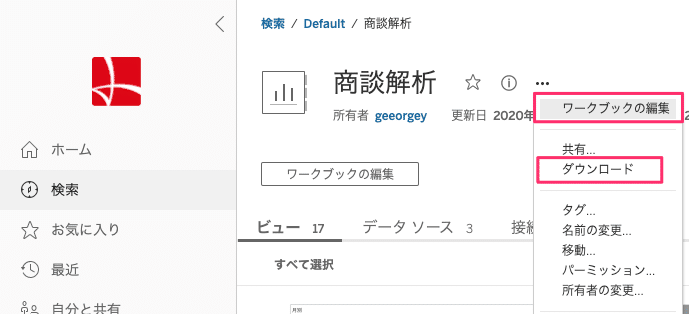
Tableau Serverがダウンする前であればこの方法が可能です。
ダウンロードしたワークブックをTableau Desktopで開き、データソースの更新を行えば、最新情報にアクセスできます。
回避策2:Tableau Serverが起動しなくなってしまった場合
こちらを参照
centos $ tsm maintenance backup -f tsmfile_yyyymmdd.tsbak -d/var/opt/tableau/tableau_server/data/tabsvc/files/backups/
以下にファイルが書き込まれますので、このファイルを使って復元できます。
別のTableau Server環境にtsbakファイルを転送してから
ファイルをこちらのディレクトリに移動します
/var/opt/tableau/tableau_server/data/tabsvc/files/backups/
centos$ tsm stop
centos$ tsm maintenance restore --file tsmfile_yyyymmdd.tsbak
centos$ tsm starttsmを止めてからrestoreコマンドを使ってファイルを読み込んで下さい。バックアップ容量に応じた時間がかかると思います。
その後tsmを起動すれば、バックアップファイルが復元した状態でTableau Serverが起動します。あとは抽出を行えば最新情報でアクセスできるはず。
SAML設定が中途半端な状態でTSMで更新をかけたらアプリケーションサーバが死んだ
Salesforce上に配置する際にSAML設定を行っていたのですが、こちらが中途半端になっていたままで再起動をかけたら起動しなくなりました。気をつけましょう。
SAML設定を、ローカル認証に戻す手順は以下の通りです。

①のチェックを外すを必ずやってください。これをやらないと②をローカル認証に設定しても反映されません。注意。
noteにはこれまでの経験を綴っていこうかと思います。サポートによって思い出すモチベーションが上がるかもしれない。いや、上がるはずです。
